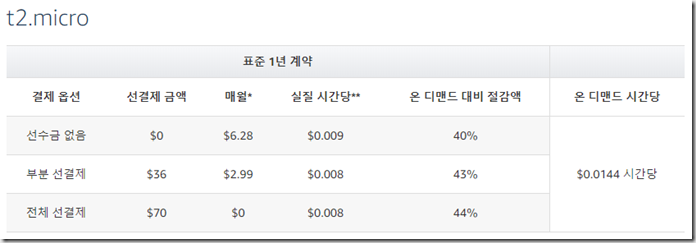ionic API 호출하기
Ionic CLI를 사용하여 Ionic을 시작하고 실행하는 것은 웹 개발 경험이있는 사람에게 매우 익숙합니다. 이번에는 백엔드 API를 호출하는 방법을 살펴 보겠습니다. ionic 시작하기 Ionic CLI의 ionic start 명령어를 사용하여, 빈 템플릿 앱을 만들 수 있습니다. ionic start apiApp blank ionic 앱의 프로젝트 구성은 Home page를 비롯하여 몇 가지 기본 골격이 있습니다. 새로운 Provider 생성하기 API에 대한 HTTP 요청을하는 데 사용될 새 Provider(Service)를 추가하는 방법을 살펴 보겠습니다. ionic CLI 명령어에서 ionic g를 사용하여 자동 Provider를 쉽게 만들수 있습니다. 프로젝트 디렉토리 (cd apiApp)로 변경 한 후 CLI를 사용하여 PeopleService라는 새 Provider를 만듭니다. ionic g provider PeopleService CLI는 app / providers / people-service / people-service.ts 파일을 생성하고 PeopleService라는 @Injectable 클래스(주입가능한)를 생성합니다. 이 클래스는 HTTP 요청을하기 위해 load 선언하여 구현합니다. load ( ) { if ( this . data ) { // already loaded data return Promise . resolve ( this . data ) ; } // don't have the data yet return new Promise ( resolve = > { // We're using Angular HTTP provider to request the data, // then on the response, it'll map the JSON data to a parsed JS object.